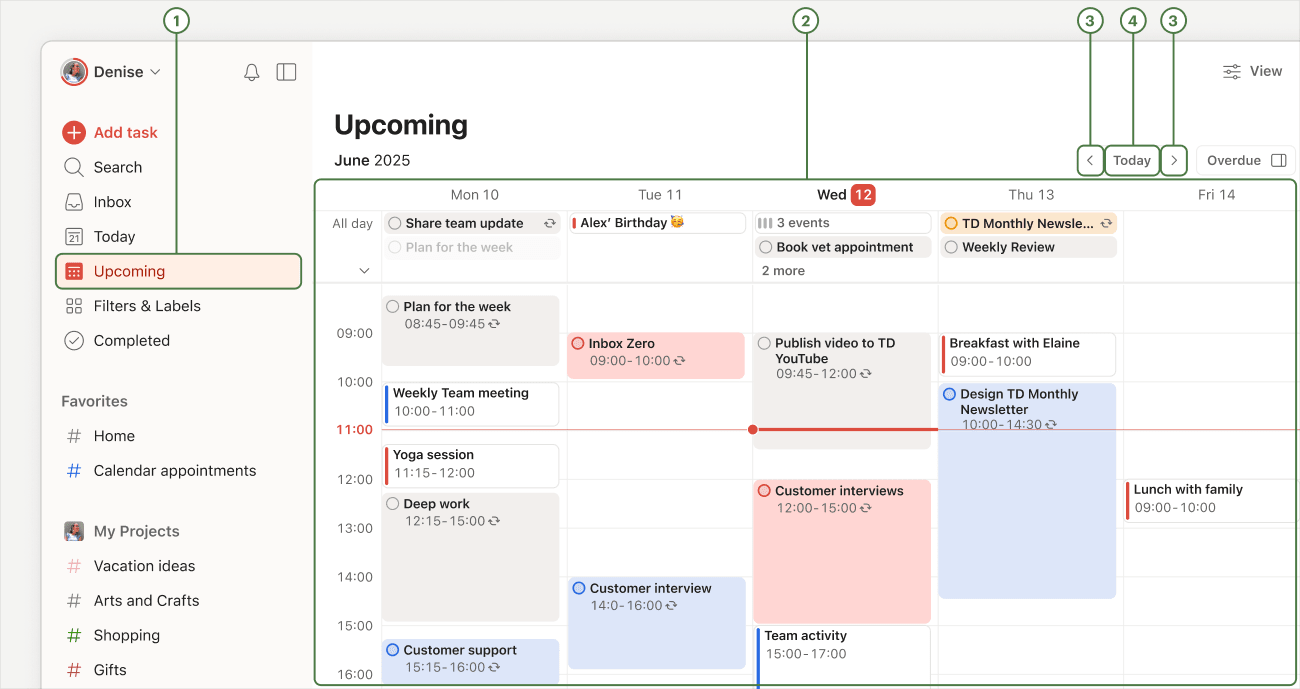Kommende-visningen gir deg et fugleperspektiv av uken din samtidig som du kan organisere kommende oppgaver på ett sted. Gjennomgå planene dine for dager, uker eller til og med måneder fremover – helt opptil to år frem i tid!
Gjennomgå dine kommende oppgaver
Se alle oppgave som er planalgt i løpet av de neste sju dagene (og etter det) på tvers av alle prosjektene dine.
Raskt tips
Hvis du er en Todoist Pro- eller Business-kunde, kan du se oppgavene dine i en kalenderlayout, enten etter måned eller uke.
- Klikk på Kommende i sidestolpen.
- Bla deg gjennom listen for å se oppgaver planlagt for hvilken som helst dato i fremtiden.
- Klikk på den venstre og høyre pilen øverst til høyre for å se en annen uke.
- Klikk på I dag-knappen øverst til høyre for å komme tilbake til dagens dato.
Planlegge oppgavene dine
Planlegg datoer på minutter, så du vet nøyaktig hva du har i vente.
Klikk på Kommende i sidestolpen. Planlegg en oppgave basert på nåværende layout:
- Liste: Bla ned i oppgavelisten eller bruk ukesvelgeren øverst for å hoppe til hvilken som helst dato i fremtiden. Klikk deretter på Legg til oppgave for å opprette en oppgave for den valgte dagen.
- Tavle: Bla deg gjennom kolonnene for dager eller bruk ukesvelgeren øverst for å hoppe til hvilken som helst dato i fremtiden. Klikk deretter på Legg til oppgave nederst i kolonnen til den valgte dagen for å opprette en oppgave.
- Kalender (betalt): Klikk på Planlegg-knappen for å åpne Planlegg-sidestolpen. Dra en oppgave til en dato i kalenderen for å planlegge den. Forleng eller forkort oppgaven for å legge til en varighet.
Evert · Leder for kundeopplevelse
Med Kalender-integrasjonen kan du tidsblokkere oppgaver rundt Google Kalender-hendelser, så du enkelt kan administere arbeidsmengden din for uken. På denne måten kan du opprette en ukentlig plan du kan forplikte deg til.
Planlegge oppgavene dine på nytt
Planlegg oppgaver på nytt for å frigjøre tid på travle dager i uken. I Todoist drar du en oppgave i Kommende-visningen og til den nye datoen. Dette lar deg sørge for at planene dine er overkommelig.
Eksisterende oppgaver: Dra oppgaven til den nye datoen, eller før pekeren over oppgaven. Klikk på planlegg-ikonet, og velg en ny dato.
Forfalte oppgaver: Klikk på Gi ny dato øverst til høyre.
Raskt tips
Hvis du bruker kalenderlayouten, kan du også dra oppgaver fra Planlegg-sidestolpen for å velge et nytt tidspunkt for forfalte oppgaver, heldagsoppgaver eller tidsblokkerte oppgaver.
Se eller skjul fremtidige forekomster
Hvis du har Todoist Pro- eller Business-abonnementet, har du tilgang til kalenderlayout i Kommende-visningen. Derfra velger du om du vil se eller skjule alle fremtidige forekomster av de tilbakevendende oppgavene i kalenderen.
Hvis du vil vise eller skjule fremtidige forekomster av oppgavene dine, klikker du på Visning øverst til høyre. Deretter slår du Fremtidige forekomster på eller av.
Obs
Hvis liste- eller tavlelayouten brukes på prosjektet, ser du kun neste forekomst av oppgaven.
Gode rutiner for Kommende-visningen
Når du får en rutine på å planlegge uken på forhånd, blir Kommende-visningen et flott verktøy for å se tilbake på hva du har oppnådd, og proaktivt planlegge oppgaver for den påfølgende uken. Her er noen tips og gode rutiner du kan prøve:
Tidsblokkere oppgaver
Planlegg tidsrom i løpet av dagen din for å fullføre viktige oppgaver i Todoist. Hvis du har et betalt abonnement, kan du bruke kalenderlayouten og raskt dra oppgaven inn i kalenderen for å tidsblokkere den. Dette legger til en tid og varighet til oppgaven, noe som gjør det enkelt å visualisere og lage en plan du kan holde deg til.
Utsett oppgaver som krever mer tid
Hvis en oppgave trenger mer tid, utsetter du den til neste uke ved å bruke alternativet Utslett i oppgaveplanleggeren. Hvis du har et betalt abonnement og bruker kalenderlayout, finner du en liste over forfalte oppgaver i Planlegg-sidestolpen, slik at du enkelt kan planlegge å gjøre den på en fremtidig dato.
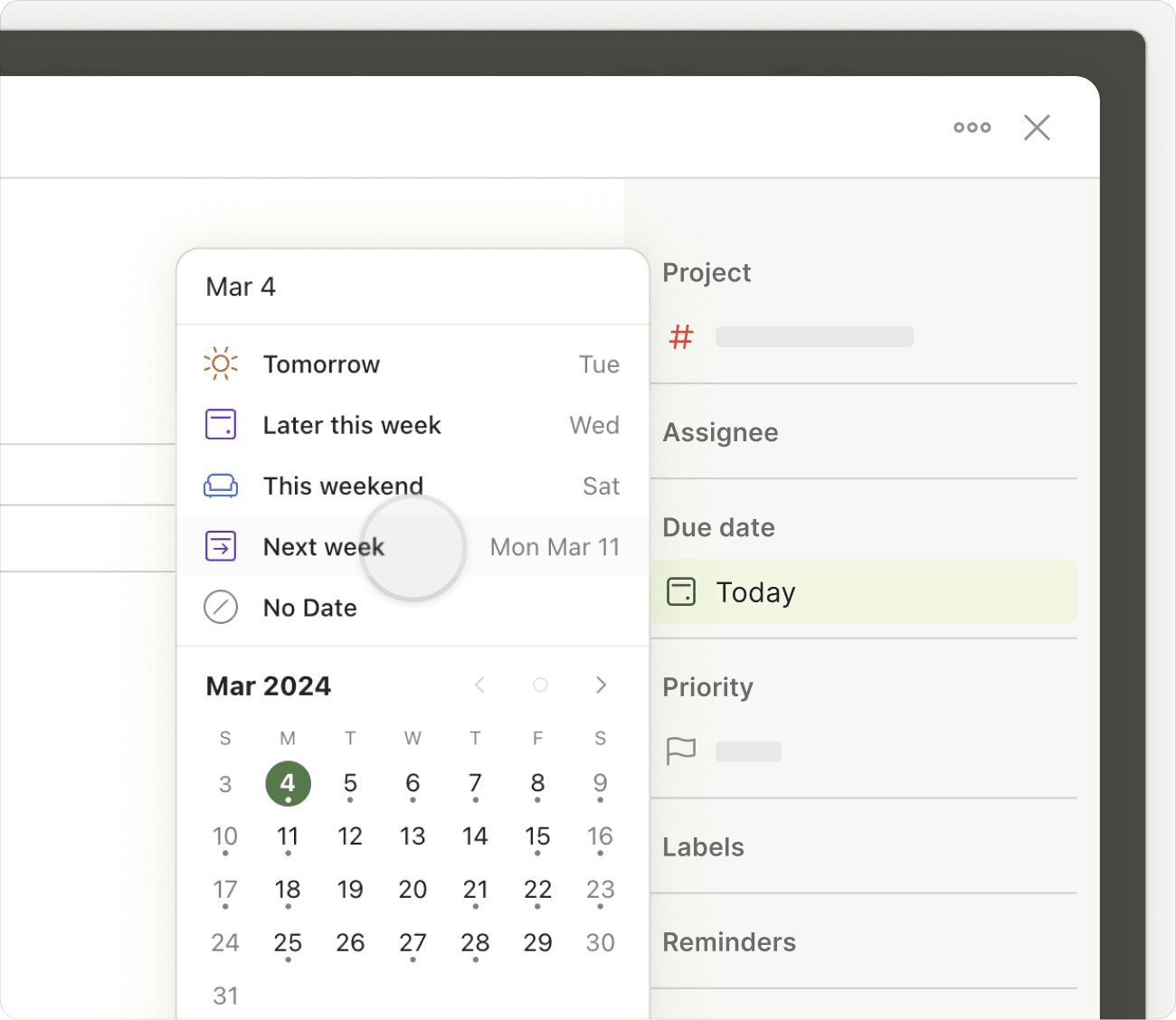
Gå gjennom kommende avtaler
Det er fint å få en følelse av hvilke avtaler som kommer, så du kan planlegge uken deretter. Dette er spesielt nyttig hvis du har satt opp kalenderen din til å synkroniseres med Todoist.
Legg til en dato og et tidspunkt for alle oppgaver som må være ferdige innen et gitt tidspunkt. Hvis du har et betalt abonnement, kan du legge til ekstra påminnelser for å forsikre deg om at du ikke glemmer dem.
Opprette en tilbakevendende oppgave for ukentlige gjennomganger
Foretrekker du å gjennomgå fremgangen din på fredagskvelder, eller planlegge kommende arbeid på søndagsmorgener? Opprett en tilbakevendende ukentlig oppgave for å «Planlegge for uken», slik at den blir en del av planen din.
Ta kontakt
Hvis du har problemer med å bruke Kommende-visingen til å opprette eller planlegge Todoist-oppgaver, tar du kontakt med oss. Vi, Stacey, Sergio, Stef eller et annet av våre 14 andre teammedlemmer, hjelper mer enn gjerne til!